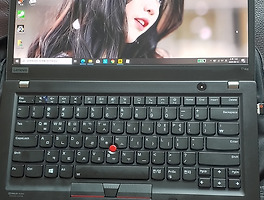T14S를 구입하고 준비했던 것들을 시작했다.
물량이 없는 관계로 물건을 받기까지 충분한 조사 기간이 있었고,(레딧, 레노버 공식 페이지 등)
제품을 받자마자 제일 먼저 한 작업은 분해 후 써멀 구리스를 재도포 한 것이었다.
그리고 남는 WWAN 슬롯에는 화이트 리스트로 인해 구입가도 비싸고(100불 이상)
남는 SN520 SSD가 호환이 되는것을 확인, 2번째 SSD를 장착해서 중요 데이터의 2차 백업용으로 사용중이며
지금 나에게 있는 모델은 사진과 같은 M.2 2280 규격이기에 WWAN 포트에 들어가도록 2242 사이즈로 만들었고,
2280 M.2 NVME 256GB의 메인 SSD는 미리 아마존에서 구입해놓은 동일 규격의 SN750 1TB 제품으로 교체하였다.
이후의 내용은 간단한 진행과정이다.
1. 기본 써멀을 그리즐리 써멀이라 불리는 Thermal Grizzly Kryonaut 써멀로 재도포해주었다.
재미있는 부분은 재도포 직후 벤치마크 결과가 훨씬 안좋게 나왔었다는 점과
2일쯤 지나자 기본 써멀 기준 5% 가량 성능 개선이 되었다는 점이다.

2. 기존 장착되어 있던 SSD는 삼성의 PM981 256GB 모델이었다. 현재는 SN750 모델로 교체되어 있으며, 그램용으로 나온 써멀패드를 장착, 그램과 동일한 재질인 T14S의 마그네슘 하판을 방열판처럼 사용하고 있다. 평소 때 온도는 25도로 센서에서 표기되고 있다.
다른 NVME SSD와 비교하여 SN750이 소비전력이 조금 많은 편이기 때문에 노트북 배터리 모드로 사용시에 사용시간 차이가 조금 생길 것 같지만, 초기 구매시 미처 고려하지 못했던 부분이라 추후에 SSD를 추가로 구입하거나 할 때 교체할 계획이다.

3-1. 마지막으로 WD SN520 2280모델을 WWAN 포트에 장착하는 일이다. 마땅한 툴이 없어 자와 커터칼로 작업하였다. SSD 특성상 장애가 발생하면 백업본 없이는 데이터 복구가 불가능한 수준이라 2번째 SSD가 유용하게 백업 용도로 사용될 것이다.

3-2. 의외로 2242 사이즈로 자르는 작업보다는 나사홀을 만들어 주는 작업이 더 오래 걸렸다.

4. 어쩌다 보니 T14S에 장착된 두개의 SSD가 모두 WD 제품이라 WD dashboard 프로그램을 설치하고 실행해보았다.
메인 SSD인 SN750은 PCIe Gen 3이며 4 lane으로 동작한다.
WWAN 포트에 장착된 서브 SSD인 SN520은 동일하기 PCIe Gen3이지만, 1 lane으로 동작한다.
이런 차이로 속도에 제한이 걸릴 것 같지만, 데이터 백업용으로는 충분한 성능이 나와준다.
내용 정리
써멀 구리스는 도포 직후에는 성능이 안나올 수 있다.
T14S의 하판은 LG 그램과 마찬가지로 마그네슘으로 SSD 방열패드를 이용하여 쿨링이 가능하다.(효과가 좋음)
T14S의 WWAN 포트에는 WD SN520 NVME SSD가 장착이 가능하다(2242 사이즈)
WWAN 포트에 SSD를 장착하는 경우 성능 위주로 사용은 힘들다.(300MB/s까지는 확인)
WWAN 포트에 장착한 SSD로 부팅도 가능하다고는 하지만 시도해보지는 않았음.
'IT 관련' 카테고리의 다른 글
| 시놀로지 보안 관련 인증서 설정 (0) | 2023.07.27 |
|---|---|
| 씽크센터 m75q tiny 구입 (0) | 2022.02.21 |
| Thinkpad T14s AMD 구입기 (0) | 2020.09.26 |
| 샤오미 스마트 선풍기 (0) | 2018.05.02 |